Možná se vám již také někdy stalo, že jste přišli k počítači, zapnuli ho a operační systém Windows nenaběhl. Nyní je každá rada drahá. Na pevném disku máte uložená data, která potřebujete a v těch horších případech se dokonce můžete bát, že jste o ně přišli. Příčin, proč systém nejde nastartovat, může být řada. Od napadení počítačovým virem, hackerem, poškození startovacích souborů, překřížení souborů na disku až po instalaci nového hardwaru, softwaru či dokonce havárii pevného disku.
Zkuste poslední známou konfiguraci
Existuje několik možností, jak se pokusit nastartovat Windows. Nejsnazší cesta vede přes funkci Poslední známá funkční konfigurace. K této možnosti se dostanete po stisknutí klávesy F8 hned při startu PC. Díky ní bude počítač spuštěn pomocí informací v registru (HKEY_LOCAL_MACHINE\System\CurrentControlSet) uložených při posledním vypnutí počítače. Změny provedené v jiných klíčích registru zůstanou zachovány. Všechny změny provedené od posledního úspěšného spuštění budou ztraceny. Možnost Poslední známá platná konfigurace použijte pouze v případě chybné konfigurace. Tato možnost neřeší potíže způsobené poškozenými nebo chybějícími ovladači a soubory.
Nouzový režim by měl pomoci
Pokud by i v tomto případě systém nenastartoval, anebo ani po tomto zásahu normálním způsobem nešel zavést, zkuste další možnost, kterou je Nouzový režim – také se nachází při startu PC pod klávesou F8. Nouzový režim pomáhá rozpoznat problémy. Neobjeví-li se po spuštění v nouzovém režimu problém znovu, můžete vyloučit, že možnou příčinou je toto výchozí nastavení. Působí-li potíže přidání nového zařízení, změna ovladače nebo přidání softwaru, můžete nouzový režim využít k odebrání zařízení nebo ke zrušení změny. To provedete tak, že ve Start menu -> Programy -> Příslušenství -> Systémové nástroje vyberete Obnovení systému. Tímto nástrojem můžete vrátit zpět předchozí změny systému – stačí postupovat dle instrukcí.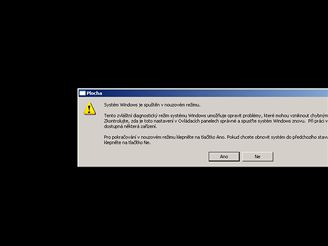
Další možností pro zkušené je konzola pro zotavení
Některé problémy však nelze vyřešit ani pomocí nouzového režimu, například jsou-li poškozeny nebo zničeny systémové soubory nutné ke spuštění systému Windows. V tom případě lze zkusit konzoly pro zotavení systému. Tu můžete spustit z instalačního CD. Proces však vyžaduje již větší počítačové zkušenosti, které běžný uživatel nemá. Zkušení uživatelé mohou pomocí základních příkazů určit a vyhledat problematické ovladače a soubory (konzolu pro zotavení může použít pouze správce Windows XP). Pomocí konzoly pro zotavení lze povolovat a zakazovat služby, formátovat jednotky, číst a zapisovat data na místní jednotce (včetně jednotek naformátovaných pro systém souborů NTFS) a provádět mnoho dalších úkolů spojených se správou. Konzola pro zotavení je zvláště užitečná, je-li potřeba opravit systém zkopírováním souboru z diskety nebo z CD/DVD disku na pevný disk nebo znovu nakonfigurovat službu, která brání správnému spuštění počítače.
Nepatříte-li mezi zkušené uživatele, potom můžete kontaktovat PC servis a svěřit se jim do péče. Kdo by však chtěl dávat pryč pevný disk obsahující osobní a citlivá data, že? V tom případě zkuste následující možnost – pokuste se o opravu stávající verze systému. Nemusíte se však bát. O svá data nepřijdete, dokonce ani o instalované programy a řadu nastavení. Dojde pouze k opravě poškozených částí Windows XP a další součásti a data zůstanou na disku beze změny.
Reinstalujte beze ztráty dat
Vložte do optické mechaniky instalační CD s operačním systémem Windows XP. Pokud nemáte, tak v BIOSu povolte bootování z CD/DVD. Do BIOSu se dostanete klávesou Delete, kterou stiskněte ihned po spuštění PC. Objeví se modré menu a vy zvolte menu Advanced BIOS Features. Zde nastavte bootování z CD či DVD (může jít o volbu First Boot Device CDROM nebo podobně pojmenovanou). 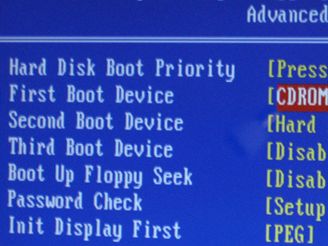
Změny v BIOSu uložte Save & Exit Setup. Při novém startu by se vám mělo objevit upozornění, zda chcete spustit instalaci systému Windows XP. Pokud ano, tak musíte stisknout libovolnou klávesu. Po načtení ovladačů se vás instalační rozhraní zeptá, zda chcete spustit instalaci systému Windows XP, či použít konzolu pro zotavení. Stiskněte Enter. V dalším kroku odsouhlaste licenční ujednání klávesou F8. Nyní po nalezení předchozí verze systému ji opravíte klávesou R. Dále postupujte dle dialogových oken. Celý proces je velmi podobný klasické instalaci operačního systému.
Závěrem
Jestliže se po posledním restartu podařilo systém nastartovat, pak máte vyhráno a blahopřejeme. Nyní však budete muset doinstalovat poslední Service Pack pro Windows XP a také další záplaty. To samé platí i o Internet Exploreru 7. Jde totiž o součásti, které se objevily až po vydání instalačního CD a proto při opravě nemohly být použity. Popsaným způsobem se vždy můžete pokusit o zprovoznění nefungujícího systému. V některých případech se to však nemusí povést a tak nezbývá nic jiného, než provést čistou instalaci systému.



